- Uchovávanie zálohy vašich súborov je dôležité, pretože k strate údajov môže dôjsť kedykoľvek.
- Mnoho používateľov uviedlo, že zálohu nie je možné v tejto správe pre iPhone obnoviť. V dnešnom článku tento problém vyriešime za vás.
- Máte ďalšie problémy s počítačom Mac? Ak je to tak, určite navštívte našu Sekcia problémov s počítačmi Mac pre viac riešení.
- V minulosti sme sa zaoberali počítačmi Mac a pre podrobnejších sprievodcov choďte k našim Mac Hub.
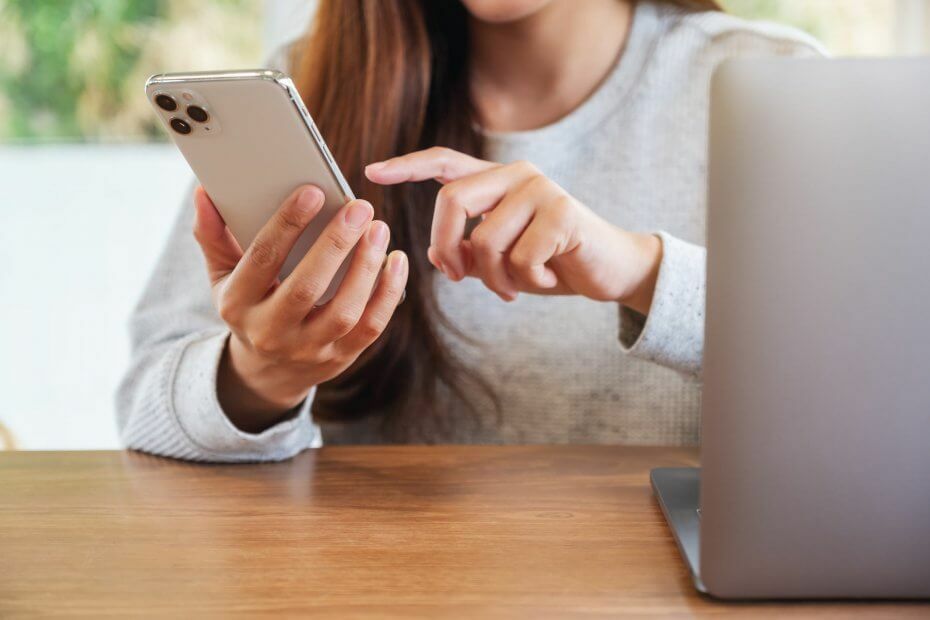
Veľa chýb a problémov spôsobuje neprehľadný systém. Vyčistí a optimalizuje váš systém. Stiahnite si ho teraz a zrýchlite svoj Mac OS iba v troch jednoduchých krokoch:
- Stiahnite a nainštalujte si práčku X9.
- Počkajte, kým sa spustí automatické skenovanie, aby sa našli problémy so systémom Mac OS.
- Kliknite Vyčistiť zbaviť sa všetkých možných problémov.
- Práčka X9 bola stiahnutá používateľom 0 čitateľov tento mesiac.
Zálohovanie zariadenia so systémom iOS je dôležité, ale niekoľko používateľov nahlásilo problémy pri zálohovaní svojich súborov.
Používatelia nahlásili Zálohu nie je možné na tomto zariadení iPhone obnoviť, pretože softvér v zariadení iPhone je príliš starý. V dnešnom článku si ukážeme, ako tento problém vyriešiť raz a navždy.
Ako môžem opraviť Zálohu nie je možné na tomto iPhone obnoviť, pretože softvér v iPhone je príliš stará chyba?
1. Nainštalujte aktualizácie
- Ísť do nastavenie na vašom iPhone.
- Teraz prejdite na Všeobecné> Aktualizácia softvéru.
- Stiahnite si dostupné aktualizácie.
Po vykonaní tohto kroku skúste znova obnoviť svoj iPhone.
2. Vymažte zariadenie
- Z Dáta aplikácie obrazovka vyberte Neprenášajte aplikácie a dáta
- Postupujte podľa pokynov na obrazovke. Preskočte kroky Apple ID, Touch ID a kroky prístupového kódu.
- Aktualizujte svoje zariadenie na najnovšiu verziu iOS.
- Teraz choď na Nastavenia> Všeobecné> Obnoviť> Vymazať všetok obsah a nastavenia.
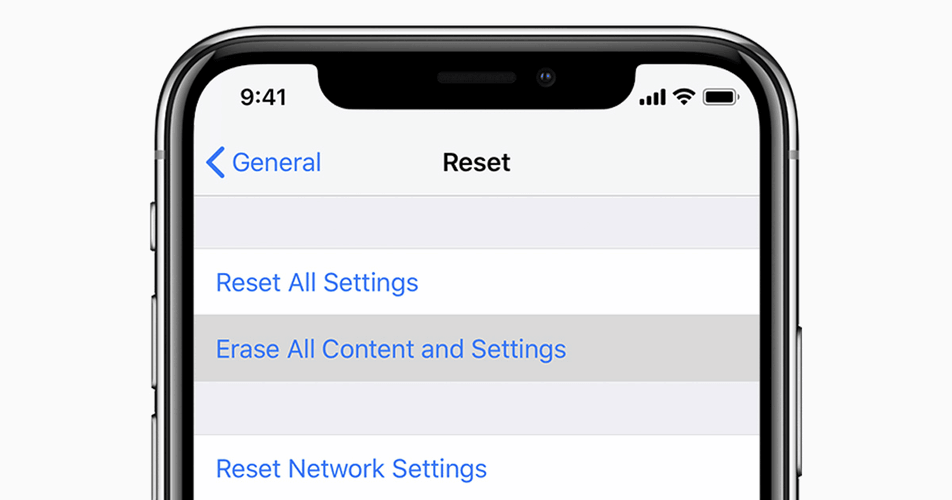
- Postupujte podľa pokynov na obrazovke.
- Teraz skúste znova obnoviť svoj iPhone.
3. Nastavte svoj telefón ako nový iPhone
- V iTunes choďte na Sprievodca nastavením telefónu a vyber si Nastaviť ako nový iPhone.
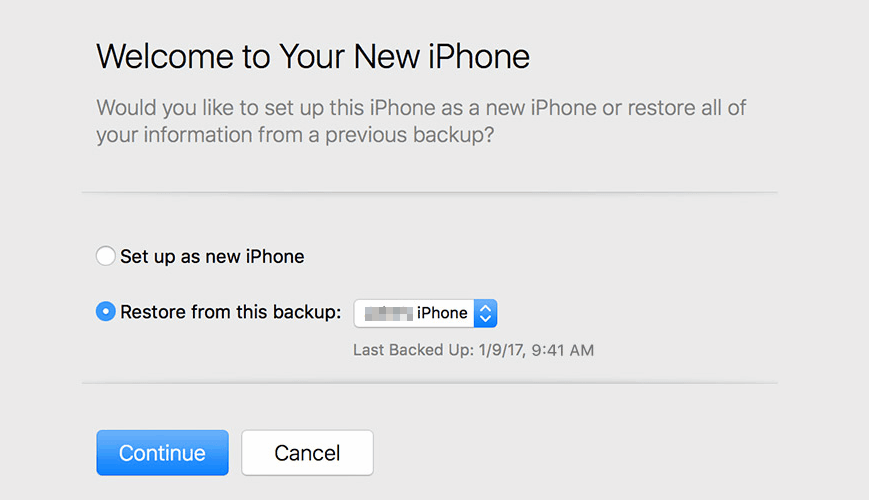
- Zrušte začiarknutie možnosti synchronizácie kontaktov, médií, aplikácií atď.
- V telefóne preskočte kroky na nastavenie prístupového kódu, Apple ID atď.
- Potom choďte na iTunes, otvorené Sprievodca aktualizáciou / obnovením, a kliknite Aktualizácia.
- Podľa pokynov na obrazovke aktualizujte svoje zariadenie.
4. Upravte súbor plistu
- Stiahnite si softvér Plist Editor.
- Prejdite na
~ / Knižnica / Podpora aplikácií / MobileSync / Zálohovanieadresár. - Záložný priečinok bude mať ako názov reťazec písmen a číslic. Vyberte priečinok, ktorý obsahuje najviac obsahu.
- Teraz otvorte info.plist súbor s editorom Plist.
- Nájdite Verzia produktu riadok a zmeňte jeho hodnotu tak, aby zodpovedala verzii iOS vo vašom iPhone.
- Uložte zmeny a skúste obnoviť z iTunes znova.
Poznámka: Na úpravu súboru plist môžete tiež použiť ľubovoľný textový editor. Vyhľadajte nasledujúce riadky:
- <kľúč>VýrobokTypkľúč>
iPhone10, 6 - <kľúč>Výrobok Verziakľúč>
12.3.2
Hodnotu Verzia produktu nahraďte aktuálnou verziou systému iOS v telefóne. V našom príklade by sme 12.3.2 nahradili verziou, ktorá je na našom iOS zariadení.
Zálohu nie je možné na tomto zariadení iPhone obnoviť, pretože softvér v zariadení iPhone je príliš starý správa môže byť problematická, ale dúfame, že sa vám ju podarilo vyriešiť pomocou našich riešení.
- Môžem obnoviť zálohu zo staršieho systému iOS?
Áno, zálohu môžete obnoviť zo staršieho systému iOS. Ak narazíte na akýkoľvek problém, na obnovenie zariadenia môžete kedykoľvek použiť softvér na obnovu dát z iPhonu.
- Môžete obnoviť iPhone zo staršieho iOS?
Zvyčajne áno, ale ak sa pokúšate obnoviť novšiu zálohu na starší iOS, bude možno potrebné ju aktualizovať alebo upraviť súbor plist pomocou textového editora.
- Môžete si vybrať, čo chcete obnoviť zo zálohy iPhone?
Ak chcete zvoliť, ktoré údaje chcete zálohovať, prejdite na Nastavenia> iCloud> Úložisko a zálohovanie> Správa ukladacieho priestoru na vašom iPhone a vyberte ho odtiaľ.

Stále máte problémy s Mac OS?
Opravte ich pomocou tohto nástroja:
- Stiahnite a nainštalujte si práčku X9 z oficiálneho webu
- Počkajte, kým sa spustí automatické skenovanie, a všimnite si problémy.
- Kliknite Vyčistiť začať optimalizovať svoj Mac OS pre lepší zážitok.
Restoro bol stiahnutý používateľom 0 čitateľov tento mesiac.


